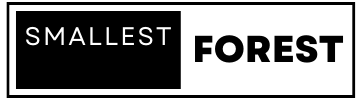ai 사진 만들기를 통해서 AI 그림 사이트에서 어떻게 사진을 생성하는지와 나만의 아바타를 만들고 아바타의 증명 사진을 만드는 방법을 알아보겠습니다.
AI 사진 만들기
AI 사진을 만들고 싶을 때는 프롬프트에 사진을 만들고 싶다고 추가로 언급해주면 됩니다. 다양한 프롬프트가 있을 수 있는데요.
보통 본인이 원하는 내용에 photo realistic, 8K 이런 프롬프트를 추가하거나 내가 원하는 내용 시작 전에 photo of로 시작하기도 합니다. photo of beautiful woman 이런 식으로 프롬프트를 시작하는 것도 좋습니다.
사진기 모델과 렌즈를 추가하기도 하기도 하는데요. 8k, 32k를 입력한다고 해서 실제로 8K로 만들어주진 않지만 그만큼 실제 사진에 가깝게 만들어 달라는 의미입니다.
예시로 무료 ai 그림 사이트인 블루윌로우에서 사진을 생성해보겠습니다. 블루윌로우는 미드저니와 거의 유사한 방법으로 이용하며 현재는 무료로 이용가능합니다.
① 일단 멋진 풍경을 만들고 싶은데 그 외에 다른 말들이 생각나지 않아서 chatgpt aiprm을 이용합니다. chatGPT로 AI 그림 만드는 방법을 참고하세요.
② chatGPT에서 생성된 프롬프트에 photo realistic, 8K를 추가합니다.
③ 블루윌로우에서 프롬프트를 입력하고 생성된 4개 이미지 중 맘에 드는 이미지를 업스케일 합니다. 4번째 사진을 확대해보겠습니다.
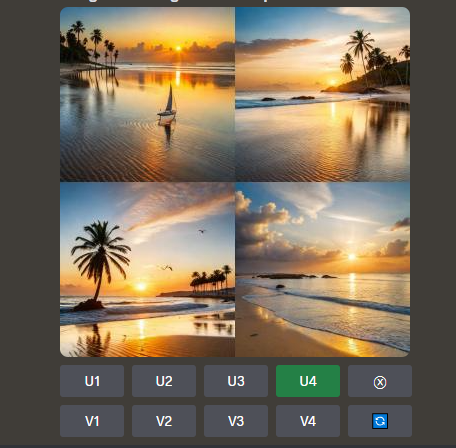
④ 생성된 ai 사진을 확인합니다. 브라우저로 열기를 누르고 오른 클릭하여 이미지를 다른 이름으로 저장하여 컴퓨터에 저장합니다. 2048×2048로 생성되었습니다.

블루윌로우 사용법에 대해서는 AI 이미지 생성 사이트 포스팅 내용 중 블루윌로우를 참고해주세요.
AI 증명사진 만드는 방법, 아바타 만드는 방법
마찬가지로 AI 아바타 증명사진을 블루윌로우에서 만들어 보겠습니다.
증명사진을 위한 프롬프트
기본적인 프롬프트를 앞에 입력하고 증명사진을 만들기 위해 프롬프트 내용 중에 frontal view, white background, ID Photo를 추가하였습니다. 내용 시작 시 photo of로 시작해도 됩니다.
저는 a woman with a confident expression, her eyes gazing directly at the camera taken with a high-resolution DSLR camera using a medium-sized lens, frontal view, center-aligned, white background, ID Photo를 입력하였습니다. aiprm을 이용하여 앞을 만들고 뒷부분만 추가하였습니다.
입력한 프롬프트와 사뭇 다른 이미지들도 많이 섞여 나오지만 여러번 반복하면 원하는 이미지에 가까운 이미지를 얻을 수 있습니다.
저는 위와 같이 프롬프트를 입력하여 아래 사진을 얻었습니다. 같은 프롬프트를 입력해도 같은 사진이 나오지 않습니다. 여러번 반복하셔야 합니다.

동양인으로 입력해서 조금 마음에 드는 사진은 아래와 같습니다. 수정할 부분은 있지만 일단 가장 적당한 사진이었습니다.

프롬프트에 보면 ar 1:1은 미드저니에서 사용하는 명령어인데요. 사진의 비율을 의미합니다. 현재 블루윌로우는 이 명령어가 인식되지 않는 것 같습니다. 비율은 1:1로만 생성이 가능하다고 보시면 됩니다.
아래는 제가 미드저니로 생성한 AI 증명사진입니다. 버전 5.1을 이용하면 조금 더 제가 입력한 프롬프트 그대로 만들어지는 경향을 보입니다.

영상 만들기
만약 아바타가 대사를 말하는 영상으로 만들기 원한다면 DID studio를 이용하면 됩니다.
로그인 후 좌측 create video를 누르고 사진들의 왼쪽에 있는 ADD를 선택하여 원하는 사진을 넣습니다.
우측에 대사를 입력하고 아래 랭귀지와 보이스를 선택합니다. 스크립트 창 아래 스피커를 누르면 목소리를 미리 확인해볼 수 있습니다.
상단의 generate video를 눌러 영상을 생성할 수 있습니다.
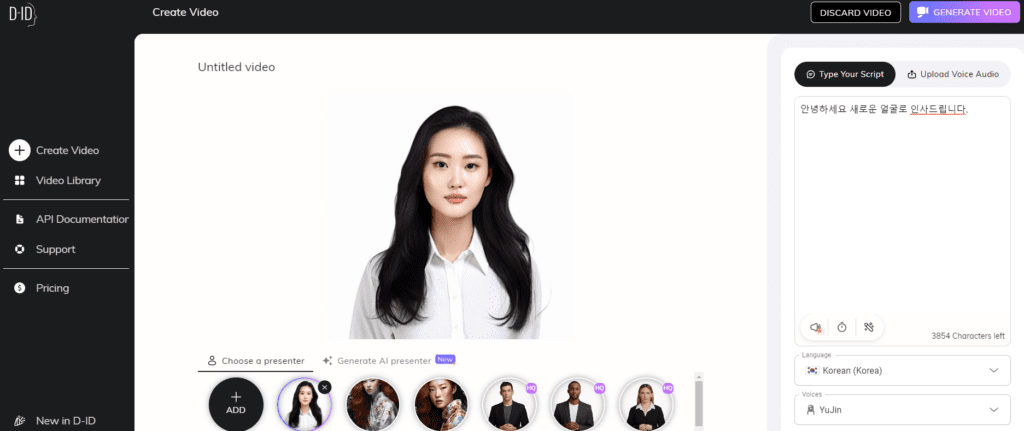
아래는 생성한 비디오입니다. 정말 신기하죠?
내 증명사진, 프로필을 만들고 싶다면
① GEN
본인을 기준으로 생성하고 싶을 때는 GEN을 이용할 수도 있습니다. 단, 유료입니다. 유튜브에 사용법이 나와있습니다.
GEN의 유료 서비스를 이용하면 본인의 이미지를 훈련시키면 기본으로 여러장의 본인의 얼굴로 된 이미지를 제공합니다. text to image에서 본인이 학습시킨 인공지능 모델을 선택하고 원하는 프롬프트를 입력하면 본인의 얼굴로 된 다양한 이미지를 만들어 낼 수 있습니다.
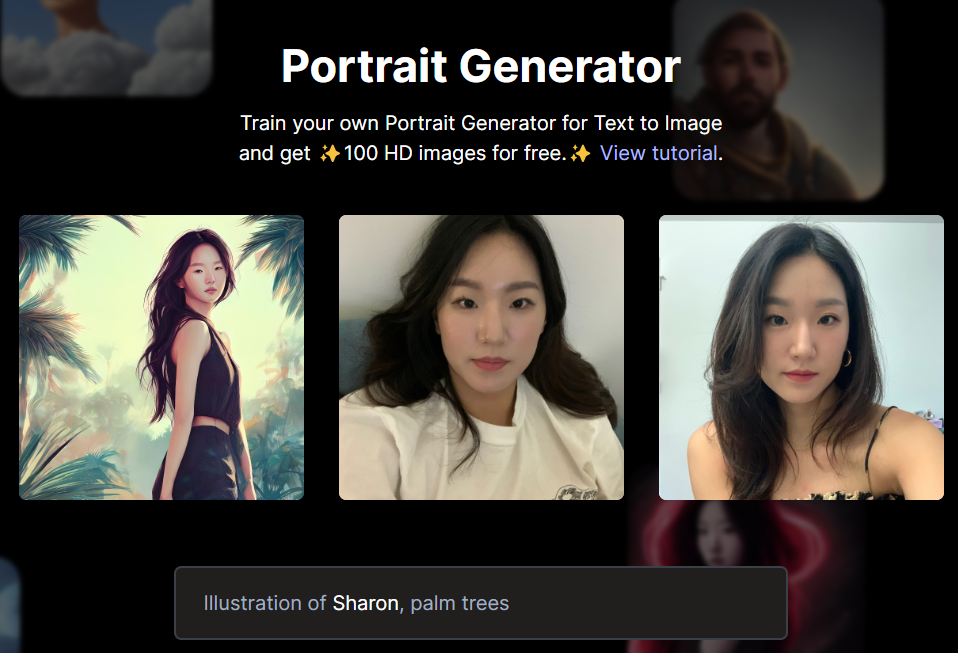
본인의 얼굴을 이용해 이미지를 만들고자 할 때는 미드저니에 이미지를 업로드하여 만드는 것보다 gen에서 모델을 훈련시킨 뒤 이용하는 것이 유사 결과를 얻는 데에는 더 좋을 것으로 생각됩니다.
월 결제로 스탠다드 플랜을 선택하면 1개월 15불입니다.
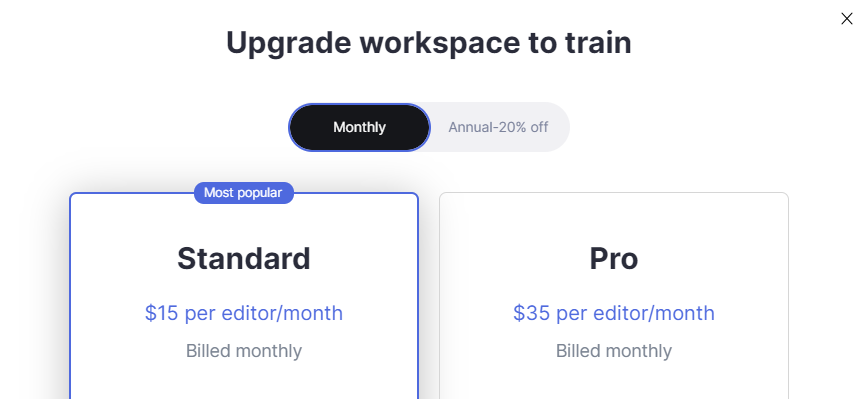
② 스노우 어플
스노우 어플의 AI 프로필 기능을 이용할 수 있습니다. 내 사진을 여러 장 입력하면 다양한 프로필 이미지를 30장 제공합니다.
- 스노우 어플을 다운로드하여 설치합니다.
- 우측 하단의 SNOW AI를 선택합니다.
- AI 프로필을 선택합니다.
- 본인 사진을 최대 20장 선택하여 입력시킵니다.
- 스탠다드(24시간) 혹은 익스프레스(1시간) 중에 원하는 것을 선택합니다. (스탠다드는 220젤리:2200원, 익스프레스는 550젤리 5500원)
- 결과를 확인합니다.
③ 미드저니를 이용하는 경우
물론 AI로 나의 여권 사진을 창조하는 경우는 드물다고 생각하지만 내가 가진 사진과 비슷한 사진으로 ID photo를 만든다고 가정하고 만들어보겠습니다.
▽ 좌측 +버튼을 누른 뒤 파일 업로드를 선택하여 사진을 업로드합니다.
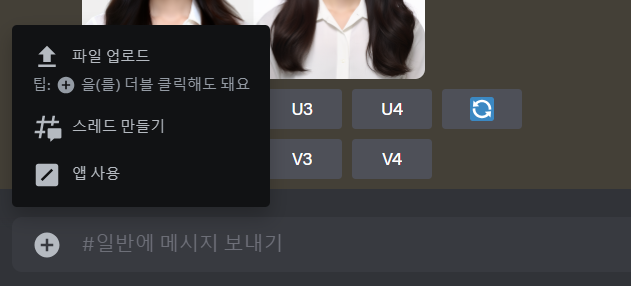
▽ 업로드된 사진을 선택하여 브라우저로 열기를 누른 뒤 새로운 윈도우 창에서 우클릭하여 [이미지 주소 복사를 선택합니다.

▽ 미드저니에서 /imagine을 선택한 뒤 프롬프트에 복사한 링크를 붙여 넣은 뒤 한 칸 띄고 프롬프트를 추가합니다.
http://ABC(링크) ID photo of passport, korean woman::1 white background::2 –ar 7:9
- 링크: 만약 기존에 가지고 있는 사진이 아니라 AI로 만든 사진이라면 뒤에 –seed 123456 로 시드번호도 추가해줍니다. 기존 사진이 증명사진 형식으로 여러장 있다면 이미지 url만 여러개 입력하고 프롬프트를 입력하지 않아도 됩니다.
- ID photo of passport: 여권 사진을 만들어 달라는 것 비율을 여권 사진용으로 자동 인식은 못함
- korean woman: 한국 여성 기준이며 원하는 대로 수정
- white background: 중요한 프롬프트라 가중치 적용, 가중치를 빼려면 ::2를 삭제
- ar 7:9: 사진의 비율이며 원하는 숫자 1:1 등으로 수정
- –iw 2를 추가하여 사진을 강하게 참고하도록 할 수 있음, 단 사진이 증명사진 형식이 아니라면 쓰지 않는 것이 나을 수 있음
▽ 결과를 확인합니다.

미드저니 무료버전인 블루윌로우에서도 비슷한 프롬프트로 여러번 시도했지만 만족할만한 이미지를 얻을 수 없었습니다. 실제 사진 같으면서 내 얼굴처럼 유사한 이미지를 얻으려 한다면 현재는 유료 이용을 해야 할 것으로 생각되며 가상의 프로필, 아바타를 만들때는 무료로도 가능합니다.
ai 사진 만들기와 증명사진 만들기를 해보았습니다. 어떠신가요? 정말 손 쉽게 이런 것들을 만들 수 있다는 것이 너무 신기한데요. 어렵지 않으니 꼭 한번 도전해보시기 바랍니다.
[최신 글 보기]